
win7怎麼設定u盤為第一啟動項目?
windows7在Bios設定U盤為第一啟動程序方法如下:
#1、在開機頁面一定要注意觀察頁面的英文,這個時候需要記住進入BIOS設置的鍵盤按鈕,範例圖中是DEL鍵(具體鍵位依個人電腦顯示為準)。
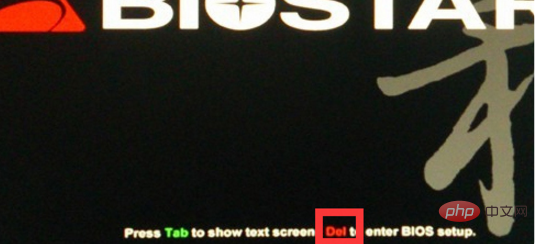
2、進入了BIOS設定窗口,選擇startup。
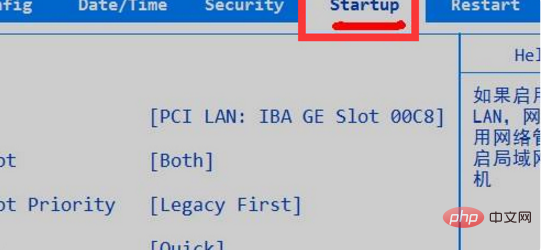
3、選擇boot,點選回車鍵進入。
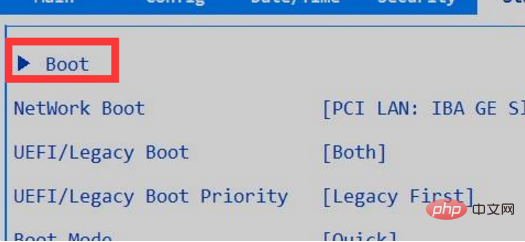
4、在進入新的頁面中,可以看到上方依序排列的「1、2、3"三項(有的BIOS為1st Boot Device;2nd Boot Device;3th Boot Device),分別代表「第一項啟動、第二項啟動、第三項啟動」。
USB FDD就是USB啟動,HDD就是硬碟啟動,CD就是光碟機啟動。將U盤調整到第一個即可。
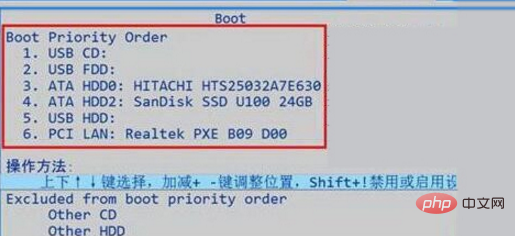
5、完成設定之後,用F10來儲存(具體依照個人電腦查看儲存按鍵,檢視方式如下圖)。
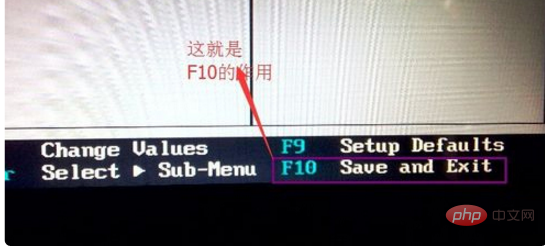
6、在彈出的對話框,選擇「Yes」並點擊回車鍵,這個時候電腦會自動重啟,這樣就設定完成了,把U盤修改成了第一啟動項。
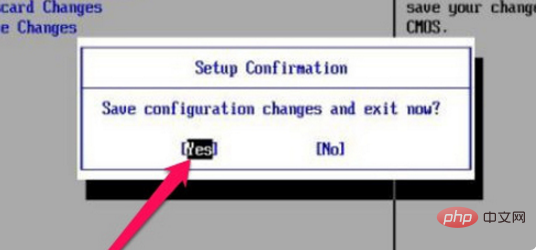
以上是win7怎麼設定u盤為第一啟動項的詳細內容。更多資訊請關注PHP中文網其他相關文章!




